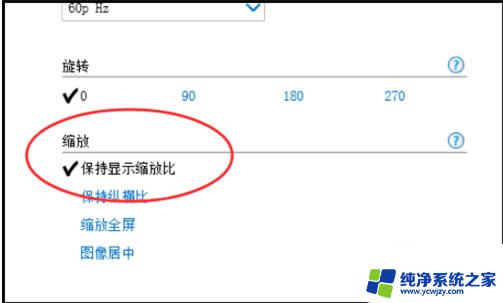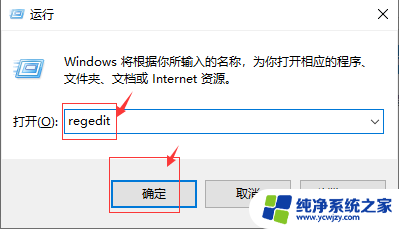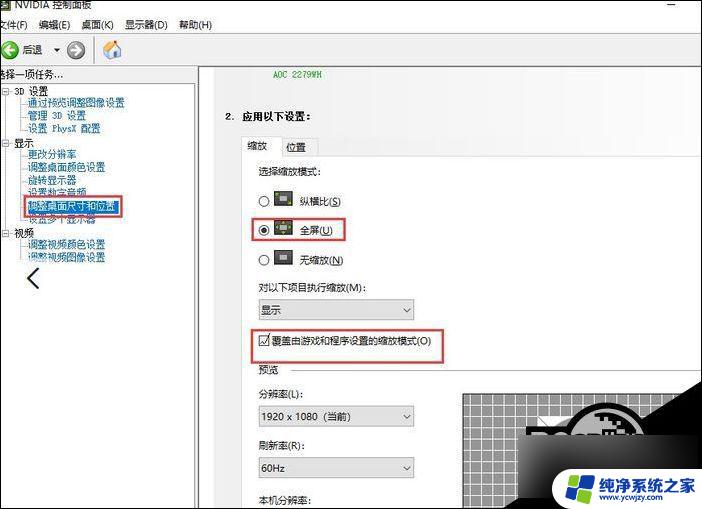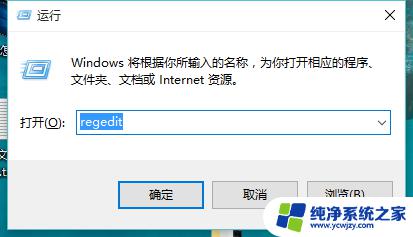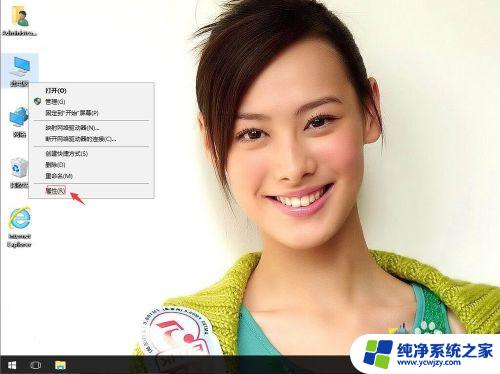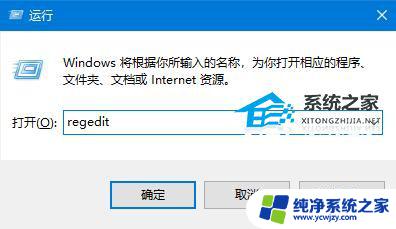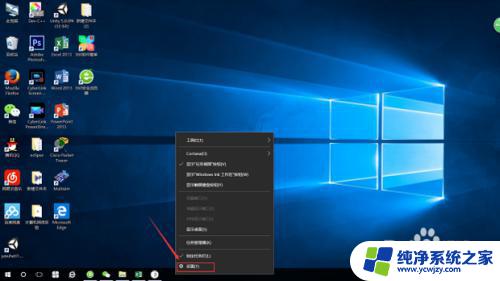csolwin10不能全屏 win10反恐精英ol无法全屏问题解决方法
近期不少Win10系统用户在玩反恐精英OL游戏时遇到了一个普遍问题,即游戏无法全屏显示,这个问题给玩家带来了不少不便,影响了游戏体验。幸运的是针对这一问题,我们找到了一些解决方法。本文将为大家介绍如何解决CSOL在Win10系统下无法全屏显示的问题,希望能帮助到遇到类似困扰的玩家们。
操作方法:
1.右键点击开始按钮,在弹出菜单中选择“运行”菜单项。
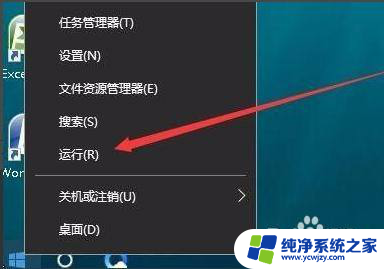
2.在打开的运行窗口中,输入命令regedit,点击确定按钮,打开注册表编辑器。
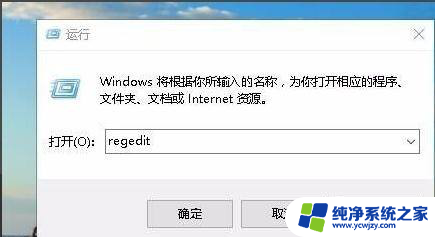
3.在打开的注册表编辑器窗口中,定位到HKEY_LOCAL_MACHINE\SYSTEM\ControlSet001\Control\GraphicsDrivers\Configuration注册表项

4.在Configuration注册表项下的各项中,找到Scaling注册表键值。
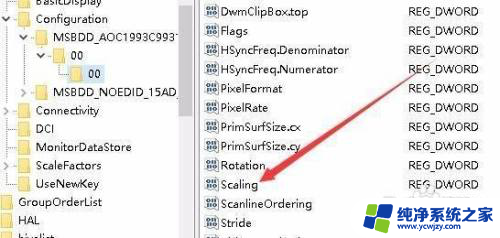
5.双击Scaling注册表键打开其编辑属性窗口,把其数值数据修改为3。点击确定按钮。
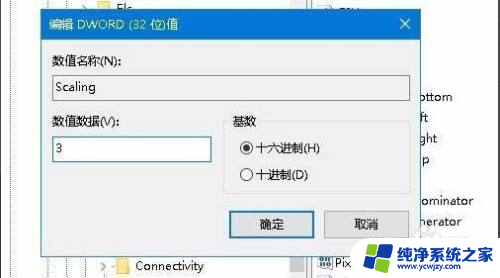
6.打开控制面板,在打开的控制面板窗口中找到“程序和功能”图标
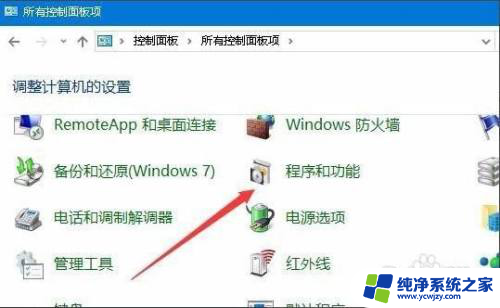
7.在打开的程序和功能窗口中点击左侧边栏的“启用或关闭Windows功能”快捷链接
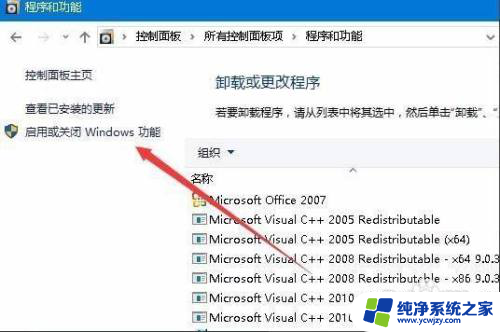
8.
在打开的启用功或关闭Windows功能窗口中,找到“旧版组件”一项。选中其下的DirectPlay一项,点击确定按钮,安装DirectPlay后就可以使用用屏玩游戏了。
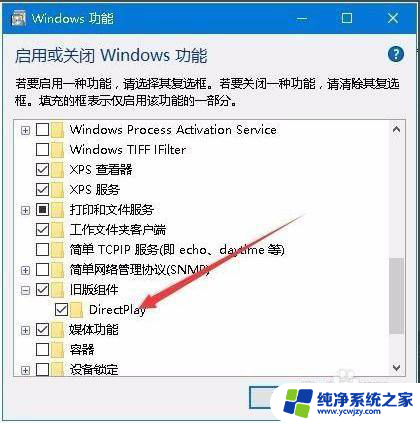
以上是关于如何解决 CSOL Win10 无法全屏的全部内容,如果您遇到这种情况,可以按照以上方法进行解决,希望这些方法能对大家有所帮助。